上一节,我们完成了ps转手绘的第一步也就是皮肤的磨皮。这一节,我们来实现ps转手绘的第二步,也就是转嘴巴。一起来看下吧!


ps照片转手绘第二步:转嘴巴
1、这一节是接着我们上一瘠彐伊竽节来制作的。选择工具栏中的钢笔工具,我们来抠取嘴巴。为了方便我们抠图,因此,我们可以先关闭图层1前面的小眼睛,点击背景图层前面的小眼睛,这样方便我们抠图,当然,我们需要适当的先放大图片来进行抠图。

2、右键单击钢笔路径,选择建立选区,设置建立选区的羽化半径为10像素,点击确定。
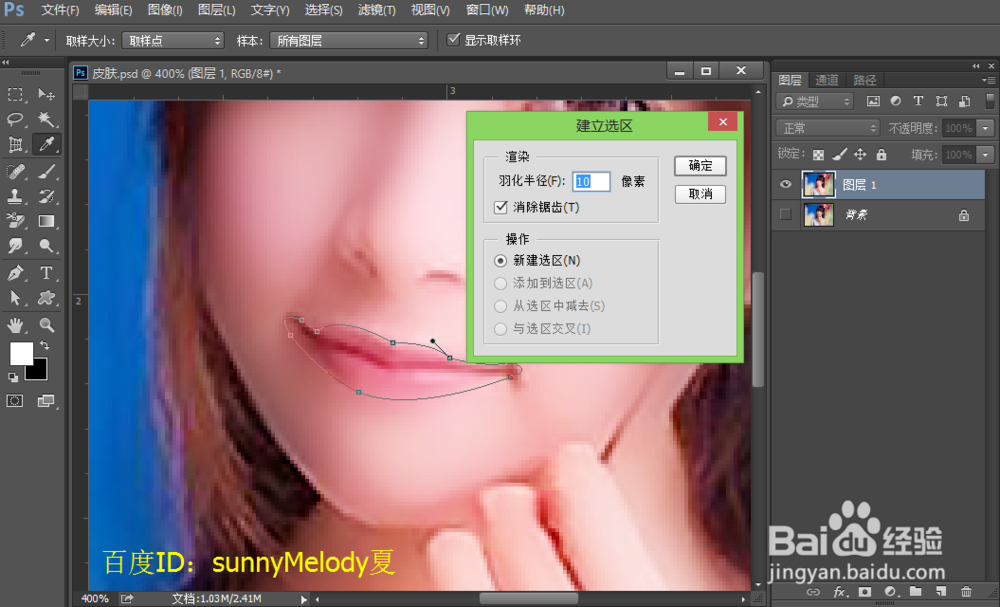
3、按快捷键Ctrl+J翱务校肢复制图层,也就是将选择的嘴巴复制出来了。执行菜单栏中的图像—调整—色彩平衡,或者直接使用快捷键Ctrl+B,选中中间调,设置色阶为+65、-15、0。这里,可以设置大家萄辉守蕾喜欢的颜色。
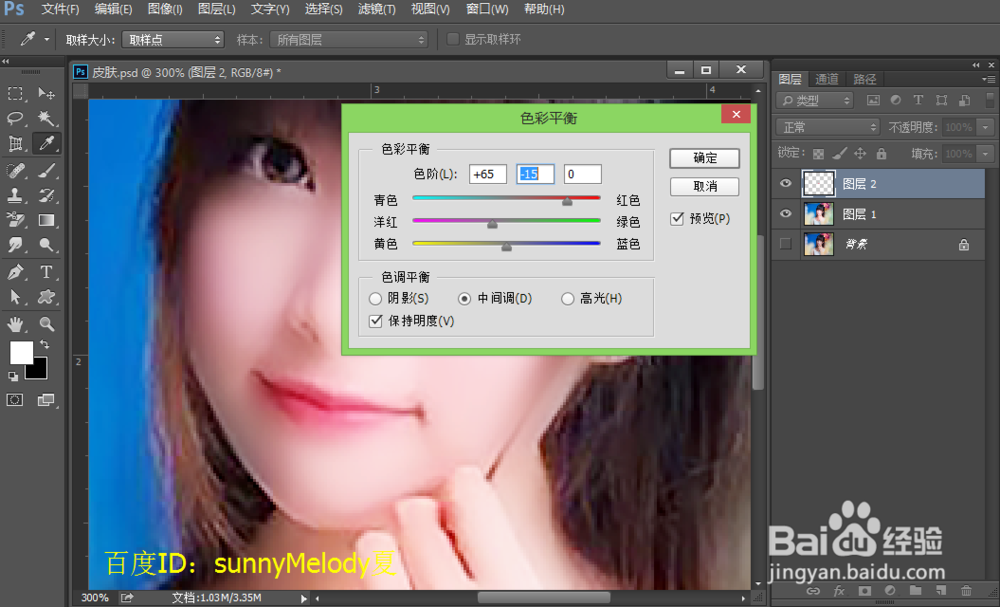
4、选择画笔工具,将画笔大小设置为2像素,硬度为0,不透明度为100,流量为100。
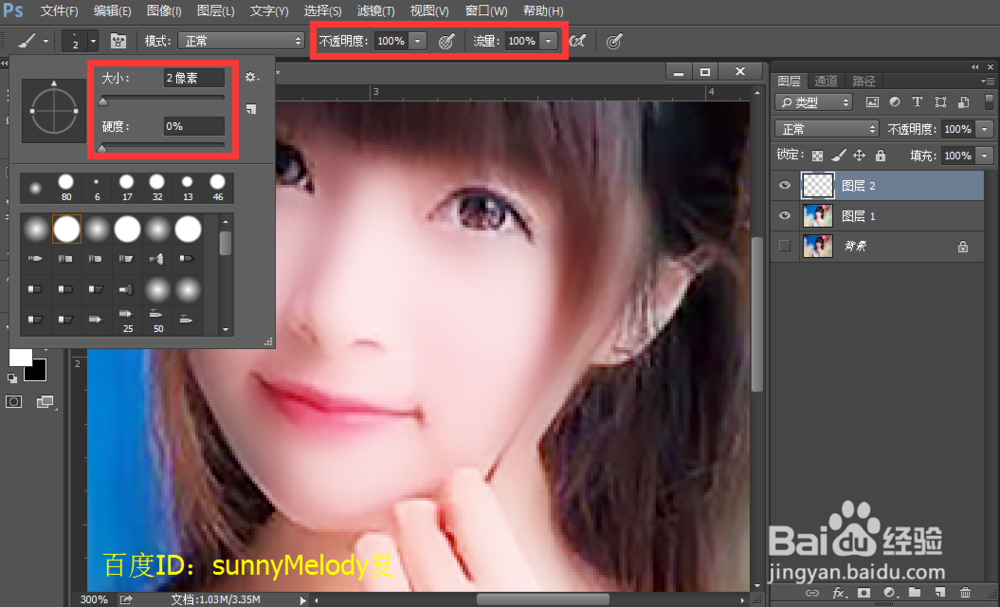
5、新建一个图层,选择钢笔工具,绘制嘴唇的高光部分。

6、绘制好后,右键单击,选择描边路径,工具选择画笔点击确定。

7、然后根据上面相同的方法,多绘制几条路径,还是进行画笔描边,也就是为了体现一个高光的效果。

8、描边的白色太高光了,我们选择工具栏中的模糊工具,在描边的白色部分进行涂抹,使颜色减淡一点。

9、让我们看下最终的效果图吧!
